Si vous passez beaucoup de temps sur votre ordinateur, vous savez qu’il existe une multitude d’applications pour faciliter l’utilisation de Windows. Cependant, certaines d’entre elles passent souvent inaperçues. Et pourtant, elles peuvent parfois apporter un vrai plus, que ce soit pour gagner du temps, personnaliser son espace de travail ou simplifier des tâches. Dans cet article, nous avons sélectionné pour vous dix logiciels méconnus qui méritent (vraiment) votre attention.
1. QuickLook : Aperçus instantanés de fichiers avec la barre d’espace
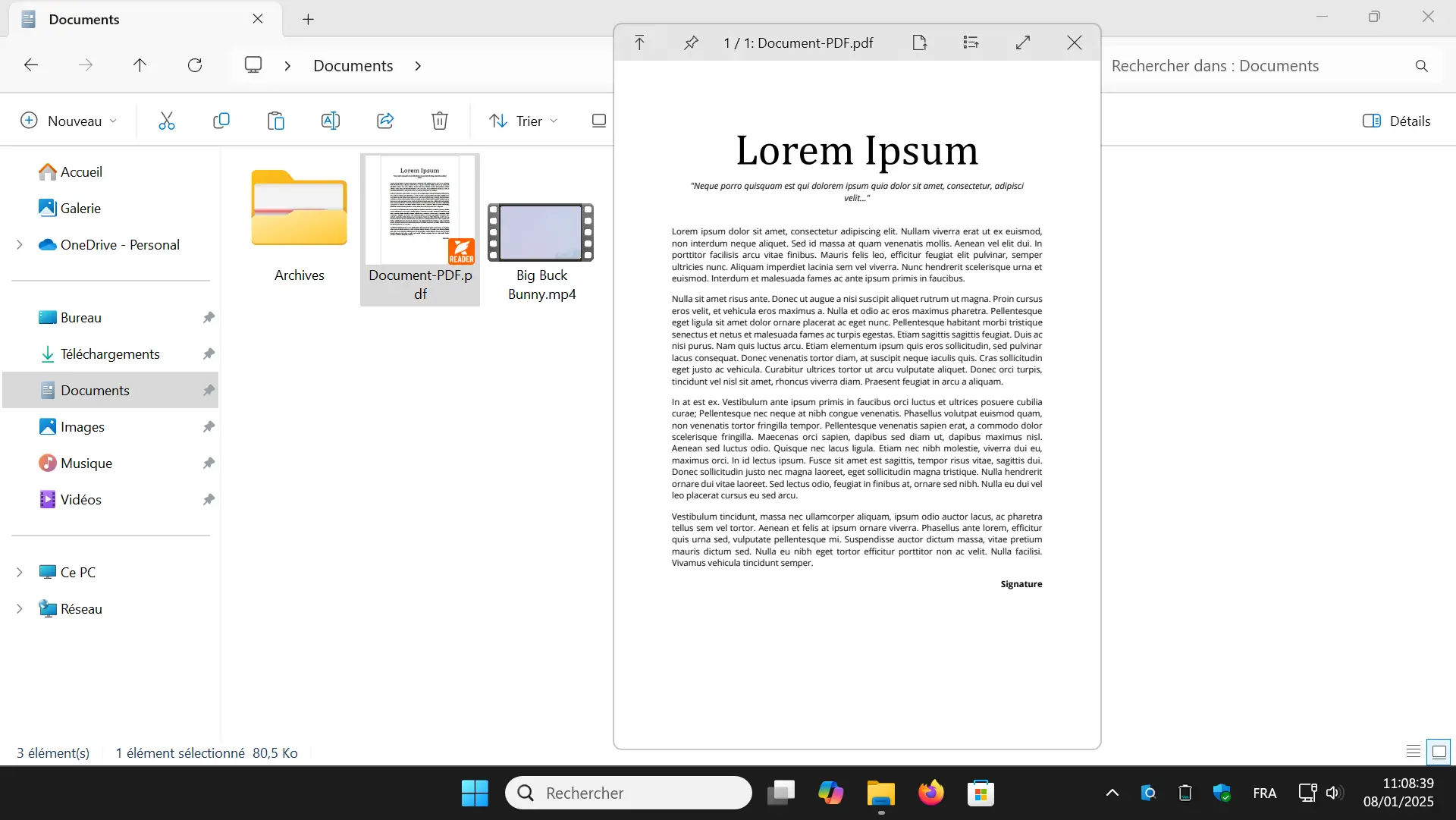
QuickLook est un utilitaire simple mais incroyablement pratique. Une fois installé, il vous suffit d’appuyer sur la barre d’espace pour obtenir un aperçu instantané du fichier sélectionné, que ce soit une image, un document PDF ou une vidéo. Cette fonction rappelle celle présente sur macOS et peut éviter d’ouvrir des applications lourdes juste pour vérifier le contenu d’un fichier.
À lire : 👉 QuickLook : visualiser des fichiers sans les ouvrir sur Windows
2. Flow Launcher : Lanceur d’applications pour accéder à tout rapidement
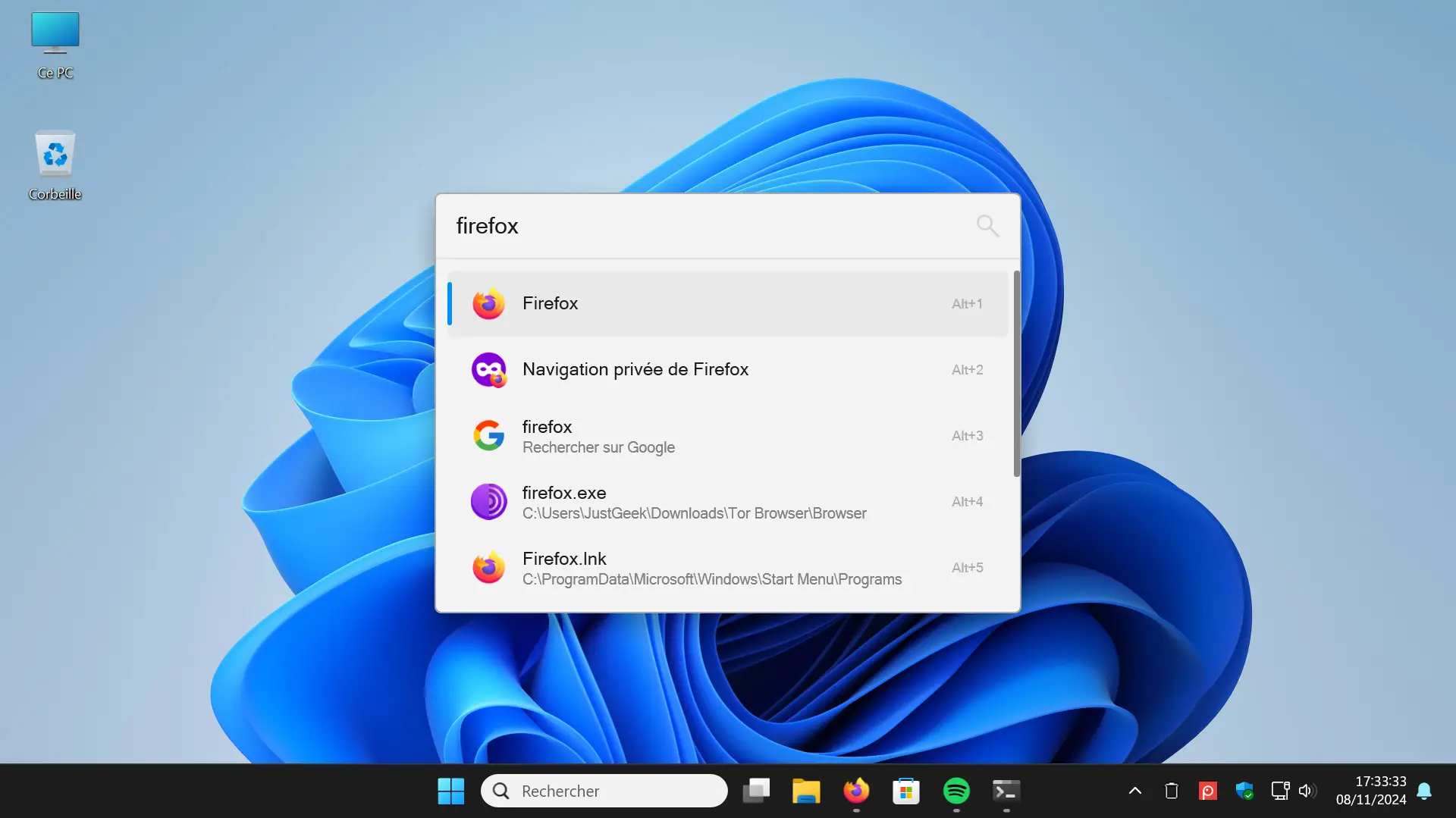
Flow Launcher est une alternative rapide et légère à la recherche Windows. Avec un raccourci clavier (ALT + Espace), vous accédez instantanément à une barre de recherche où vous pouvez taper le nom d’un fichier, d’une application ou même effectuer une recherche sur le web.
Ce qui le distingue, c’est la possibilité d’ajouter des extensions pour étendre ses fonctionnalités. Vous pouvez l’utiliser pour traduire du texte, effectuer des calculs ou lancer des recherches spécifiques sur des sites web. C’est un outil indispensable pour ceux qui veulent être plus productif.
À lire : 👉 Flow Launcher : le meilleur lanceur d’applications pour Windows
3. EarTrumpet : Gestion avancée du volume audio
Le contrôle du volume audio sous Windows est un peu limité et peu ergonomique. EarTrumpet résout ce problème en permettant de contrôler indépendamment le volume de chaque application. Par exemple, vous pouvez diminuer le volume de votre musique tout en gardant celui de vos notifications inchangé.
Avec une interface moderne qui s’intègre parfaitement dans la barre des tâches, EarTrumpet vous donne un accès rapide et pratique aux paramètres audio de votre système. C’est particulièrement utile si vous utilisez plusieurs applications sonores simultanément.
À lire : 👉 EarTrumpet : ajuster individuellement le volume de vos applications
4. TinyTask : Automatisation des tâches répétitives
Vous en avez assez de répéter les mêmes actions à longueur de journée ? TinyTask vous permet d’enregistrer vos actions (clics, saisies clavier) et de les rejouer à l’infini. C’est l’outil idéal pour automatiser des tâches simples et gagner du temps.
5. Camomile : Refroidissez efficacement votre PC
Camomile est un logiciel gratuit qui optimise la température de votre processeur en ajustant automatiquement sa fréquence et son voltage pour limiter la production de chaleur. En activant le mode « Cooling Mode » d’un simple clic, vous réduisez la sollicitation du CPU sans compromettre les performances pour les tâches courantes comme la navigation web ou la bureautique.
En plus de maintenir votre PC à une température raisonnable, Camomile réduit le bruit des ventilateurs, ce qui rend votre environnement de travail plus silencieux. C’est un outil idéal pour prolonger la durée de vie de votre matériel et améliorer votre confort d’utilisation.
À lire : 👉 Camomile : un logiciel gratuit qui vous aide à refroidir votre PC
6. Folder Painter : Personnalisation des icônes de dossiers

Vous souhaitez repérer plus facilement certains dossiers ? Folder Painter vous permet de modifier leur couleur ou leur icône en quelques clics. En attribuant des couleurs différentes à vos dossiers, vous pouvez distinguer rapidement ceux contenant vos projets, vos photos ou vos documents importants.
Simple à utiliser, Folder Painter propose plusieurs packs d’icônes et des options de personnalisation pour rendre l’explorateur de fichiers plus agréable visuellement.
À lire : 👉 Folder Painter : changer la couleur de vos dossiers sous Windows
7. Fan Control : Contrôlez la vitesse des ventilateurs de votre PC
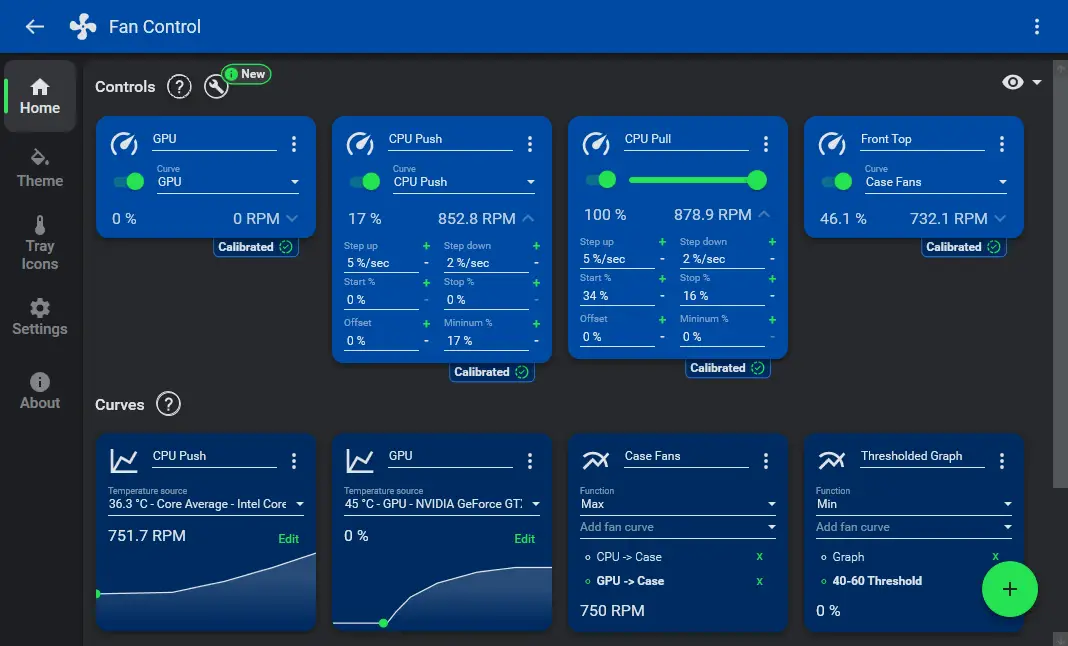
Fan Control est l’application idéale pour ajuster le comportement des ventilateurs de votre PC en fonction de la température de vos composants. Grâce à son interface claire, vous pouvez créer des courbes personnalisées pour ajuster la vitesse des ventilateurs selon différents seuils.
Que vous souhaitiez un PC plus silencieux pour travailler ou un refroidissement optimal pendant vos sessions de jeu, Fan Control s’adapte à vos besoins et vous permet de garder un œil sur la gestion thermique de votre système.
8. Twinkle Tray : Réglage simplifié de la luminosité multi-écrans
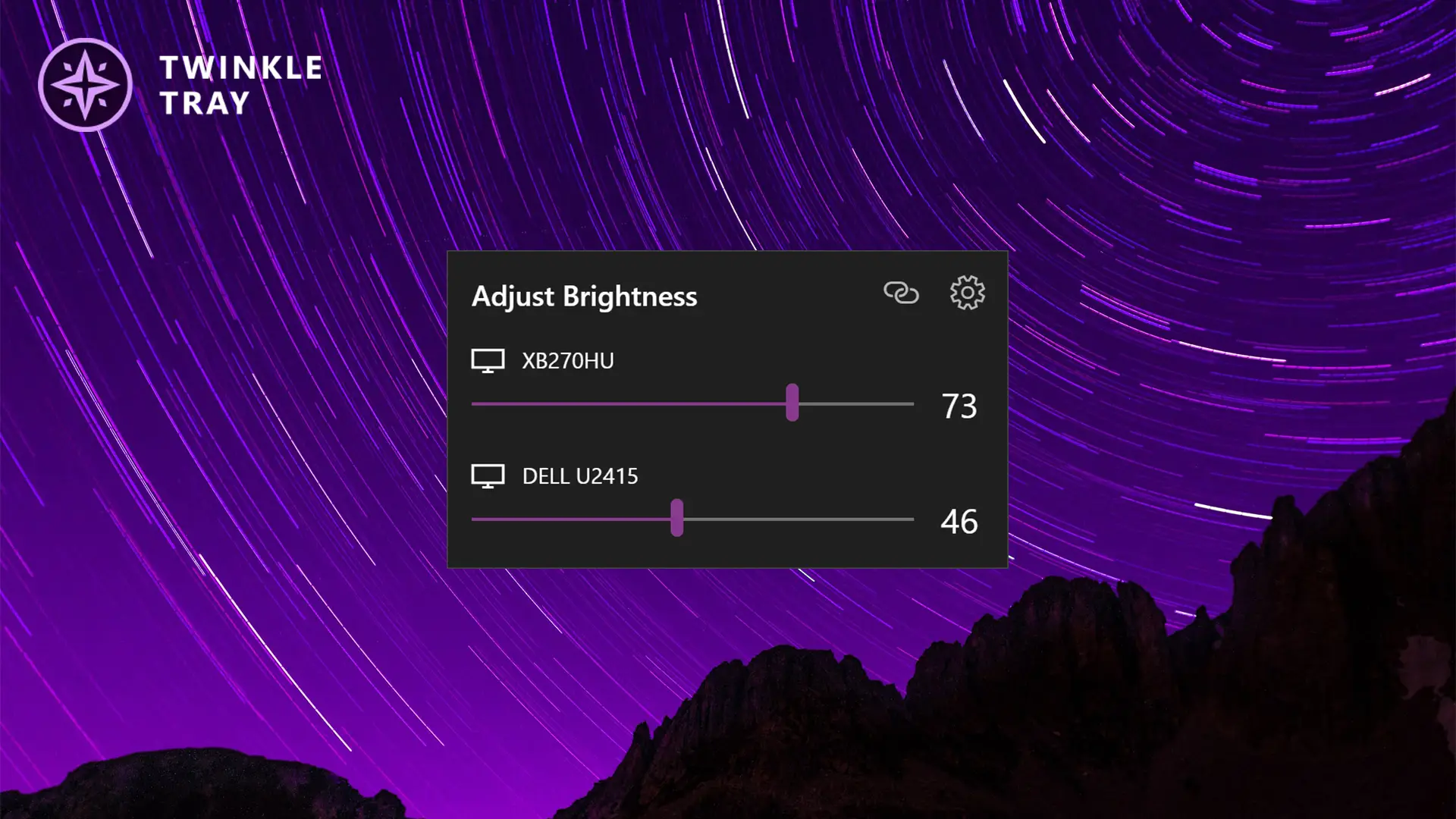
Si vous disposez de plusieurs écrans, vous savez que le réglage de la luminosité peut vite devenir fastidieux. Twinkle Tray est une application gratuite qui vise à simplifier le processus en permettant d’ajuster la luminosité de tous vos écrans directement depuis la barre des tâches. Vous pouvez également prévoir des profils horaires pour que la luminosité s’adapte automatiquement selon le moment de la journée.
À lire : 👉 Twinkle Tray : régler la luminosité de plusieurs écrans sous Windows
9. Winaero Tweaker : Personnalisation avancée de Windows
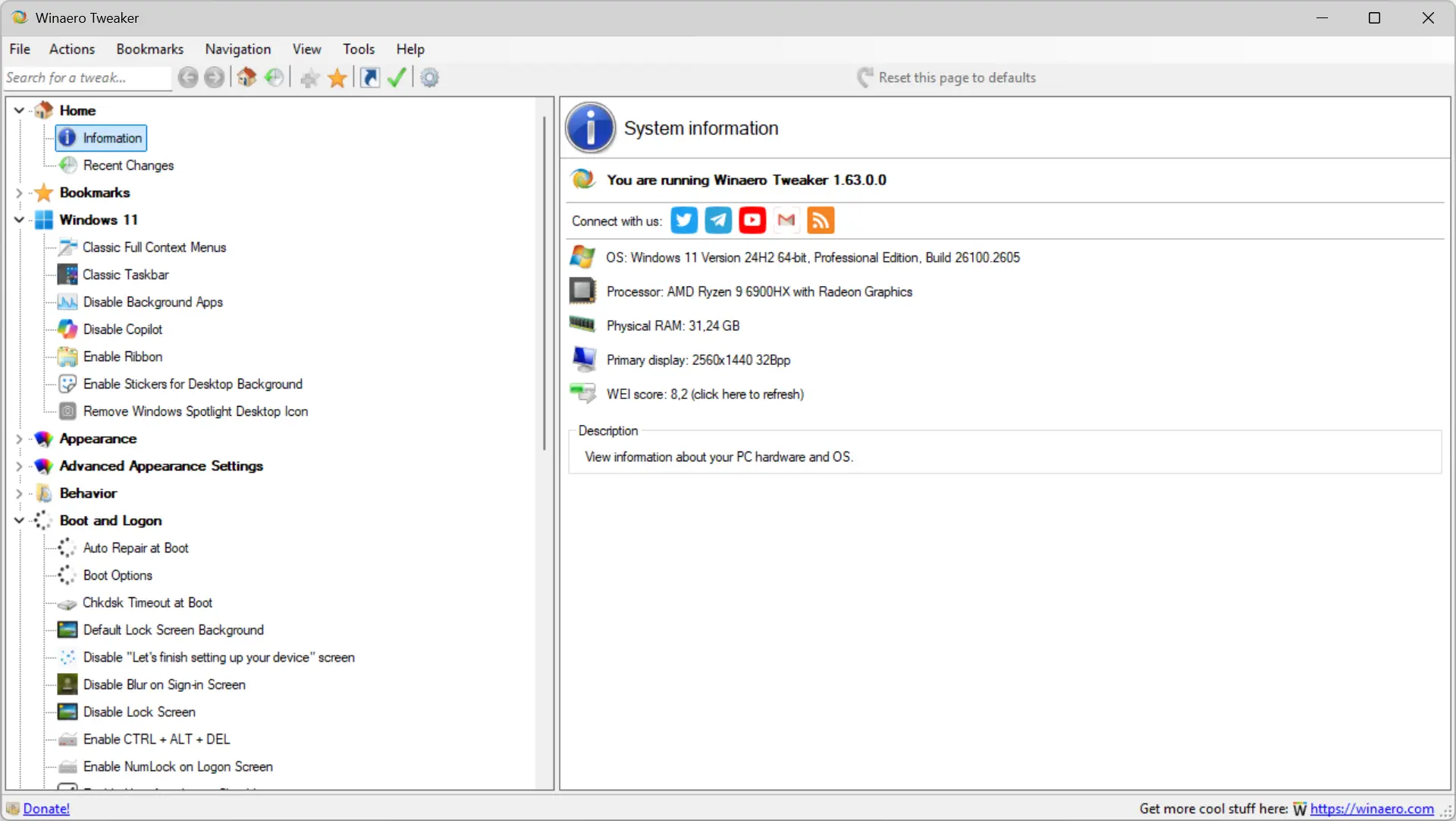
Winaero Tweaker est un utilitaire puissant pour personnaliser votre système Windows en profondeur. Vous pouvez désactiver des fonctions inutiles, modifier l’apparence des menus ou encore ajuster certains paramètres de sécurité. Cet outil est parfait si vous souhaitez adapter Windows à vos besoins sans avoir à mettre les mains dans le cambouis.
10. Tabby : Terminal moderne et personnalisable
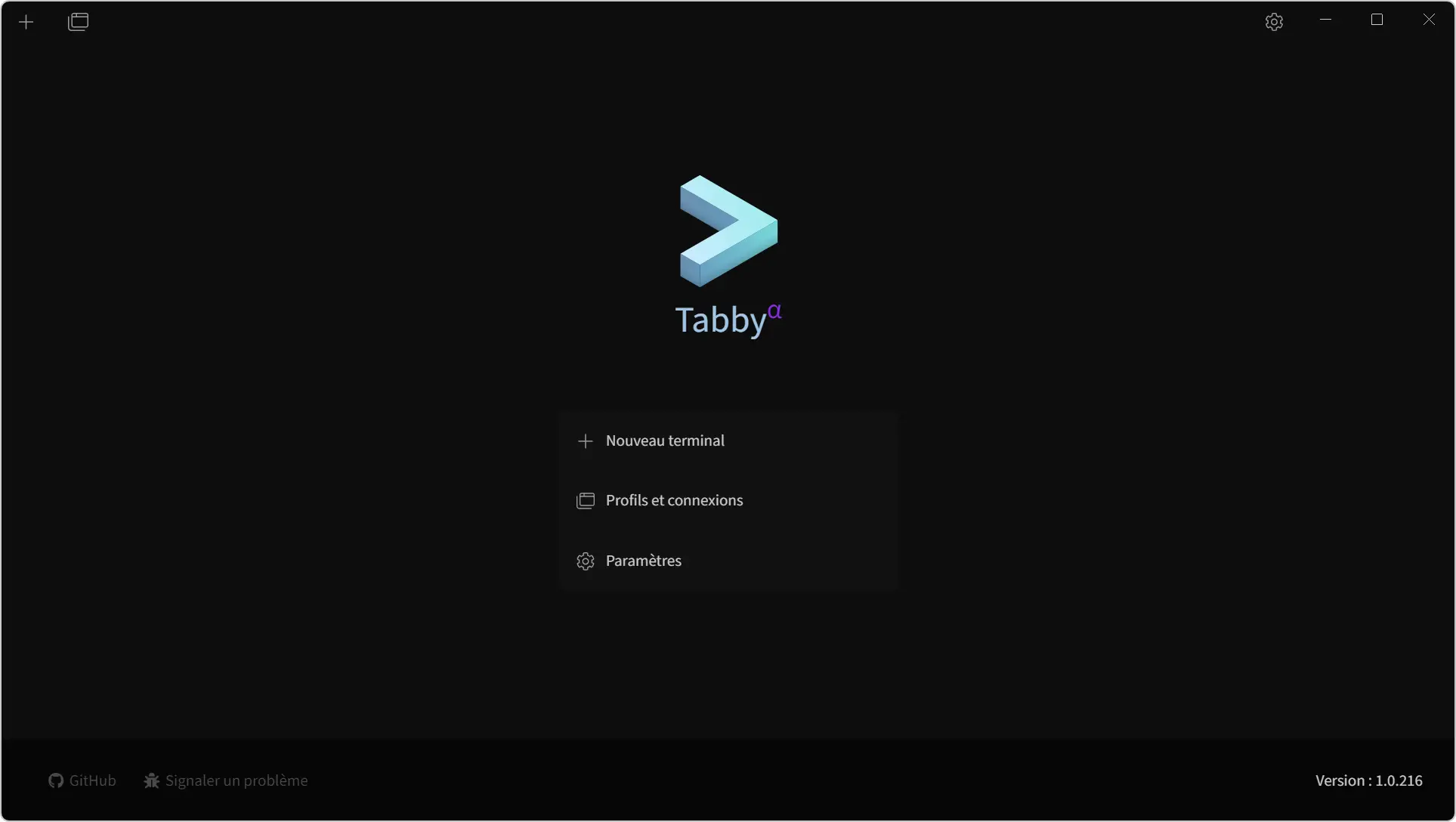
Tabby est un terminal moderne et open source qui remplace avantageusement l’Invite de commande classique. Il prend en charge les onglets, la connexion SSH et la personnalisation avancée de l’interface (polices, couleurs, thèmes, etc.). Si vous êtes développeur ou utilisateur avancé, c’est un outil qui rendra vos interactions en ligne de commande bien plus agréables.
Conclusion
Ces dix logiciels sont autant d’exemples d’outils pratiques qui peuvent vraiment améliorer votre expérience sous Windows. Ils sont souvent légers, simples à utiliser et peuvent grandement améliorer votre productivité ou votre confort d’utilisation. N’hésitez pas à tester ceux qui vous semblent utiles et à partager vos impressions en commentaire !

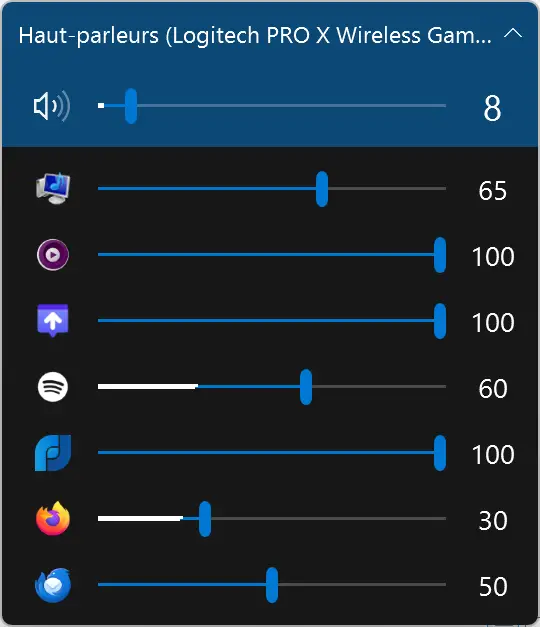
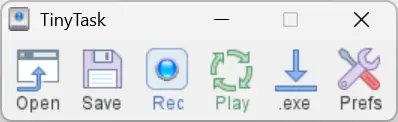
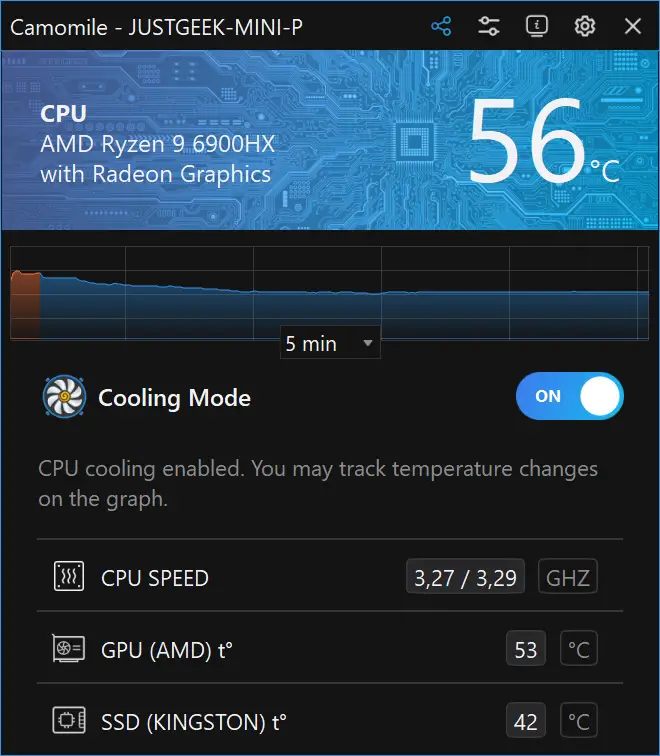






Salut !
PowerToys, la base 😉
Bonjour bonjour,
Toujours autant d’articles vraiment sympas à lire. Merci la team et meilleurs vœux à vous
Salut-bonjour
Mes meilleurs vœux à toute l’équipe et aux habitués de JG.
Vu que la France est une suiveuse invétérée des USA, espérons que les niaiseux du gouvernement vont se calmer un peu avec l’arrivée de Trump, Musk, Kennedy…
Très bien toutes ces app mais moi je vais me contenter de EarTrumpet pour le moment.
@ plus
Merci pour beaucoup Walker ! Toute l’équipe te souhaite aussi une excellente année et un grand merci pour ton soutien et ta fidélité, ça fait vraiment plaisir 😉
Pour ma part, j’utilise un vieux Mac mini de 2012, faute de moyen actuellement, mais j’aimerais moi aussi acheter un mini PC
J’ai installé Windows Pro sans la partie Mac OS d’origine, d’ailleurs, je suis étonné de la fluidité de Windows sur ce vieil ordinateur.
Il avait tendance à chauffer un peu aussi, mais, depuis que j’ai installé Camomille, la température est plus stable.
Merci encore pour la présentation de cette excellente application.
Avec plaisir 😉 Merci à vous pour votre retour.
J’utilise un vieux Mac mini de 2012, je n’ai pas encore les moyens financiers pour l’instant de m’acheter un bon mini PC.
J’ai installé Windows 10 Pro dessus et je suis très agréablement surpris des performances de Windows sur cet ordinateur.
C’est vrai qu’il avait tendance à chauffer un peu avant, et depuis que j’ai installé ce logiciel, c’est beaucoup mieux.
Le seul inconvénient d’utiliser un Mac mini pour utiliser Windows, c’est le manque du mode sans échec, à cause d’un UEFI différent, mais sinon, pour le reste, c’est impeccable.
Très intéressant merci bezucoup encore une fois, je vais surement en adopter quelques uns
Je viens d’installer Camomille et il a l’air (c’est le cas de le dire) excellent
Ahahah 😀 oui, il est franchement pas mal, en tout cas, sur mon mini PC c’est vraiment utile.
Ces logiciels sont très intéressant, il y en a certains que j’utilise déjà
J’ai juste un doute sur l’application Camomille (Outbyte-Camomille).
J’ai remarqué sur d’autres applications de l’éditeur Outbyte, l’installation de malwares.
Je l’ai téléchargé et le l’ai testé sur le site : https://virusscan.jotti.org/fr-FR/scan-file qui permet d’envoyer une application vers le site et de la faire analyser par plusieurs antivirus.
Le résultat indique une possible infection avec l’un des antivirus proposés, je ne l’ai donc pas installé.
Hello Stevelumia,
Je comprends parfaitement votre inquiétude, mais il n’y a pas de doute à avoir concernant l’application Camomile. Je l’ai moi-même analysée avec VirusTotal (vous pouvez consulter le rapport ici : https://www.virustotal.com/gui/file/caa2fd83835cea62fc886b6d0ad36c8e79cae1f42af11b0d49ca016f63fd5677/detection). Et mis à part un faux positif détecté par un antivirus, rien à signaler. Après, si on creuse un peu, il est possible qu’il y ait un tracker Google Analytics, mais c’est simplement pour permettre aux développeurs de suivre l’utilisation de leur application. Cela reste cependant un usage courant et non malveillant.
Pour ma part, je l’utilise quotidiennement sur mon mini PC, qui a tendance à chauffer un peu, et franchement, c’est un réel plaisir. L’application fait très bien son travail sans alourdir le système.
Je vous remercie, je vais l’installer